Học tin học văn phòng cấp tốc ở Thanh Hóa
Học tin học văn phòng ở Thanh Hóa -Trung tâm ATC
TẠO LIST BẰNG CÔNG CỤ DATA VALIDATION
Quá trình nhập liệu thủ công, thường hay gặp 2 tình huống:
- Danh mục ít và đơn giản nhưng không có danh mục sẵn, hay lặp đi lặp lại như đơn vị tính, loại tiền tệ, loại sản phẩm, bộ phận, chức vụ…
- Các danh mục có sẵn và có sự ràng buộc nhau như các các huyện thuộc 1 tỉnh, các xã thuộc 1 huyện…
Sẽ xảy ra một số tình huống như :
- Nhập liệu không đồng nhất do sai chính tả hoặc không đúng định dạng
- Có xã trùng nhau của các huyện chẳng hạn, khi đó việc lấy số liệu sẽ nhầm lẫn
Hậu quả:
- Khi dùng Hàm tổng hợp số liệu không ra kết quả hoặc kết quả sai
- Nếu phát hiện ra và sửa lại rất mất thời gian
- Nhập liệu mất rất nhiều thời gian Giải pháp hữu hiệu cho người không biết VBA, là dùng công cụ Data Validation sẵn có của Excel là I. Tạo List chọn đơn giản và tạo cảnh báo khi nhập liệu
- Tạo List, với danh sách tự gõ tay
- Tạo List, với danh sách là danh mục có sẵn Các bước thực hiện tạo List như sau:
- B1: Chọn vùng cần tạo List
- B2: thẻ Dataà Data ValidationØ chọn Setting
- B3: Trong mục Allow chọn List
- B4: Trong mục Source gõ các từ, hoặc quét chọn vùng danh sách có sẵn
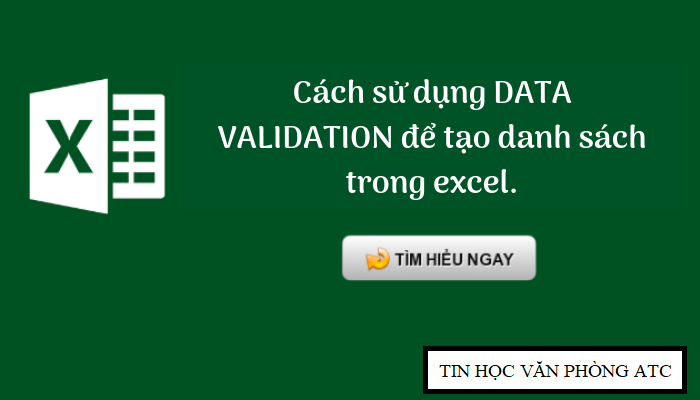
Hãy đến với trung tâm đào tạo tin học văn phòng ATC để nắm trong tay tuốt tuồn tuột các thao tác tin học văn phòng hữu ích các bạn nhé!
Trung tâm Kế toán – tin học ATC là Trung tâm đào tạo Tin học văn phòng chất lượng nhất ở Thanh Hóa hiện nay.
ATC chủ yếu đào tạo tập trung vào phần thực hành với giáo trình thực hành đầy đủ và sát với thực tế.
Giáo viên có nhiều kinh nghiệm giảng dạy, phong cách giảng dạy nhiệt tình, hòa đồng và vui vẻ.
Dạy theo phương pháp cầm tay chỉ việc đến khi thành thạo.
Đảm bảo trung tâm sẽ làm các bạn hài lòng!

Địa chỉ: Số 01A45 Đại Lộ Lê Lợi – Đông Hương – TP Thanh Hóa ( cách Bưu Điện tỉnh Thanh Hoá 1km về hướng đông, hướng đi BigC).
☎ Hotline: 0948.815.368 – 0961.815.368
Lop tin hoc van phong thuc hanh o Thanh Hoa
Lớp tin học văn phòng thực hành ở Thanh Hóa
Học tin học văn phòng thực hành ở Thanh Hóa
Trung tam dao tao tin hoc van phong tot nhat tai Thanh Hoa
Học tin học văn phòng thực hành tại Thanh Hóa







